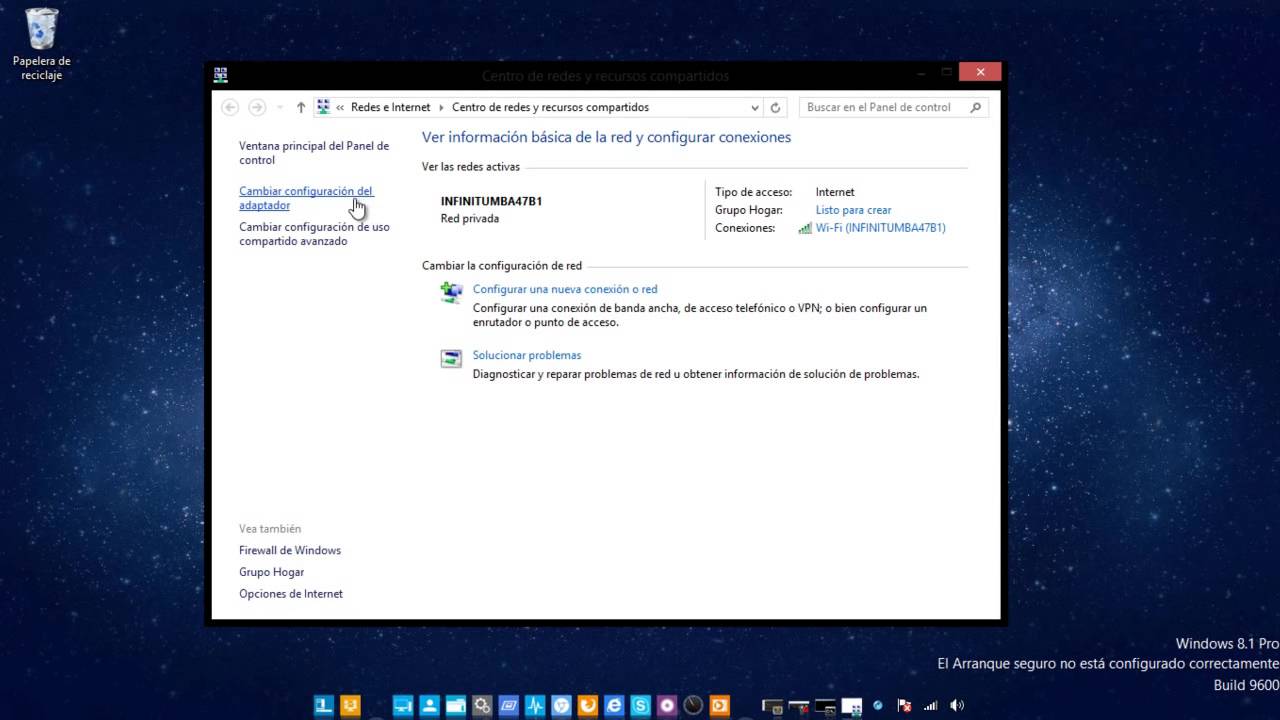
Bienvenidos al tutorial sobre cómo configurar las propiedades de wifi en Windows 8. En este tutorial, aprenderás a cómo personalizar y ajustar las opciones de tu conexión inalámbrica para mejorar su rendimiento y seguridad. Si eres un usuario de Windows 8 y necesitas configurar tu conexión wifi, sigue leyendo para conocer los pasos necesarios para realizar esta tarea de manera sencilla y efectiva.
Guía paso a paso para configurar una conexión Wi-Fi en Windows 8
Si eres nuevo en el sistema operativo Windows 8, es posible que necesites ayuda para configurar una conexión Wi-Fi. Afortunadamente, el proceso es bastante sencillo y se puede realizar en unos pocos pasos. A continuación, te ofrecemos una guía paso a paso para configurar una conexión Wi-Fi en Windows 8.
Paso 1: Abre el menú de inicio y selecciona «Configuración». Luego, haz clic en «Redes e Internet».
Paso 2: Selecciona «Wi-Fi» en el lado izquierdo de la pantalla. Asegúrate de que el interruptor de Wi-Fi esté activado.
Paso 3: Haz clic en «Mostrar redes disponibles» para ver las redes Wi-Fi disponibles en tu área. Selecciona la red Wi-Fi a la que deseas conectarte y haz clic en «Conectar».
Paso 4: Si la red Wi-Fi está protegida por una contraseña, ingresa la contraseña y haz clic en «Siguiente». Si la red no está protegida por una contraseña, se conectará automáticamente.
Paso 5: Una vez conectado, haz clic en «Aceptar» para cerrar la ventana de configuración de Wi-Fi. Ahora deberías estar conectado a la red Wi-Fi seleccionada.
¡Y eso es todo! Siguiendo estos sencillos pasos, podrás configurar una conexión Wi-Fi en Windows 8 en poco tiempo. Recuerda que también puedes personalizar las propiedades de tu conexión Wi-Fi en función de tus necesidades, como cambiar la dirección IP o el servidor DNS. ¡Buena suerte!
Configurando la conexión inalámbrica: Guía para habilitar las propiedades de red
Si eres usuario de Windows 8, es posible que hayas experimentado dificultades para conectarte a una red inalámbrica. La mayoría de las veces, esto se debe a problemas de configuración de la conexión inalámbrica. En este artículo, te guiaremos a través del proceso de configuración de las propiedades de red para una conexión inalámbrica en Windows 8.
Paso 1: Para comenzar, haz clic en el icono de red en la barra de tareas de tu escritorio. A continuación, selecciona la opción «Abrir el Centro de redes y recursos compartidos».
Paso 2: En la ventana que se abre, haz clic en el enlace «Cambiar configuración del adaptador» que se encuentra en la parte superior izquierda de la pantalla.
Paso 3: A continuación, verás una lista de adaptadores de red disponibles en tu computadora. Busca la conexión inalámbrica y haz clic derecho sobre ella. Luego, selecciona la opción «Propiedades» en el menú desplegable.
Paso 4: En la ventana de propiedades de la conexión inalámbrica, busca la opción «Protocolo de Internet versión 4 (TCP/IPv4)» y haz clic en ella para seleccionarla. A continuación, haz clic en el botón «Propiedades».
Paso 5: En la ventana de propiedades del protocolo de Internet versión 4, asegúrate de que la opción «Obtener una dirección IP automáticamente» esté seleccionada. También asegúrate de que la opción «Obtener la dirección del servidor DNS automáticamente» esté seleccionada. Si alguna de estas opciones no está seleccionada, selecciónala y haz clic en «Aceptar».
Paso 6: Ahora, busca la opción «Protocolo de Internet versión 6 (TCP/IPv6)» y haz clic en ella para seleccionarla. A continuación, haz clic en el botón «Propiedades».
Paso 7: En la ventana de propiedades del protocolo de Internet versión 6, asegúrate de que la opción «Obtener una dirección IP automáticamente» esté seleccionada. También asegúrate de que la opción «Obtener la dirección del servidor DNS automáticamente» esté seleccionada. Si alguna de estas opciones no está seleccionada, selecciónala y haz clic en «Aceptar».
Paso 8: Una vez que hayas configurado las propiedades de red para la conexión inalámbrica, haz clic en «Aceptar» para cerrar la ventana de propiedades. Luego, reinicia tu computadora para asegurarte de que los cambios se hayan guardado correctamente.
Siguiendo estos sencillos pasos, deberías ser capaz de conectarte a una red inalámbrica sin problemas en Windows 8. Si aún experimentas dificultades, es posible que debas buscar ayuda adicional o contactar al proveedor de tu red inalámbrica para obtener asistencia técnica.
Cómo habilitar la banda de 5GHz en Windows 8 para Wi-Fi
Si tienes un dispositivo compatible con la banda de 5GHz, como un router o un adaptador inalámbrico, puedes disfrutar de una conexión Wi-Fi más rápida y estable en tu equipo con Windows 8. Sin embargo, para aprovechar esta tecnología, es necesario activarla en la configuración de tu ordenador. En este artículo, te explicamos cómo habilitar la banda de 5GHz en Windows 8 para Wi-Fi.
Primero, debes verificar si tu dispositivo es compatible con la banda de 5GHz. Puedes revisar el manual del router o del adaptador inalámbrico, o buscar en línea las especificaciones técnicas. Si tu dispositivo es compatible, sigue estos pasos para habilitar la banda de 5GHz en Windows 8:
Paso 1: Accede al menú de configuración de Wi-Fi. Para ello, haz clic en el icono de red en la barra de tareas de Windows 8 y selecciona «Abrir el Centro de redes y recursos compartidos». Luego, haz clic en «Cambiar configuración del adaptador» en el panel izquierdo.
Paso 2: Selecciona la conexión Wi-Fi que quieres configurar para la banda de 5GHz. Haz clic derecho sobre ella y selecciona «Propiedades» en el menú contextual.
Paso 3: En la ventana de propiedades, selecciona la pestaña «Red» y busca la sección «Tipo de red». Aquí, asegúrate de que la opción «802.11a/n» esté seleccionada. Esta es la configuración que habilita la banda de 5GHz en Windows 8.
Paso 4: Haz clic en «Aceptar» para guardar los cambios y cerrar la ventana de propiedades. Luego, cierra el Centro de redes y recursos compartidos.
Con estos sencillos pasos, has habilitado la banda de 5GHz en Windows 8 para Wi-Fi. Ahora podrás disfrutar de una conexión más rápida y estable en tu ordenador. Recuerda que es importante que tanto el router como el adaptador inalámbrico sean compatibles con esta tecnología para aprovecharla al máximo.
¿Cómo encontrar el adaptador de red inalámbrica en mi dispositivo?
Antes de configurar las propiedades de WiFi en Windows 8 es importante asegurarse de que el dispositivo cuenta con el adaptador de red inalámbrica necesario. En algunos casos, el dispositivo no tiene la capacidad de conectarse a una red inalámbrica, lo que impide la configuración de las propiedades de WiFi. Para encontrar el adaptador de red inalámbrica en tu dispositivo, sigue los siguientes pasos:
Paso 1: Abre el «Administrador de dispositivos» en tu dispositivo. Para hacer esto, presiona las teclas «Windows + X» y selecciona «Administrador de dispositivos».
Paso 2: En el «Administrador de dispositivos», busca la sección «Adaptadores de red» y haz clic en el signo «+» para expandirla.
Paso 3: Busca el adaptador de red inalámbrica en la lista de dispositivos. Puedes identificarlo fácilmente, ya que suele incluir la palabra «inalámbrica» en su nombre.
Paso 4: Si no encuentras el adaptador de red inalámbrica en la lista de dispositivos, es probable que tu dispositivo no cuente con la capacidad de conectarse a una red inalámbrica. En este caso, no podrás configurar las propiedades de WiFi.
Una vez que has encontrado el adaptador de red inalámbrica en tu dispositivo, puedes proceder a configurar las propiedades de WiFi en Windows 8. Recuerda que es importante seleccionar el adaptador de red inalámbrica correcto al configurar las propiedades de WiFi, ya que de lo contrario no podrás conectarte a una red inalámbrica.
